-
 OleksandrBerezoviy,
OleksandrBerezoviy,
- 376
Обзор домашней MESH-системы TrendNetTEW-832MDR2K (v1.0R)


|
|
Распространяться на эту тему я смысла не вижу, вся информация есть в свободном доступе и с толковыми пояснениями как это работает. А здесь я хочу рассказать об одной из таких систем от торговой марки TrendNet.

Ко мне пришла вот такая коробка, затянутая в пленку.
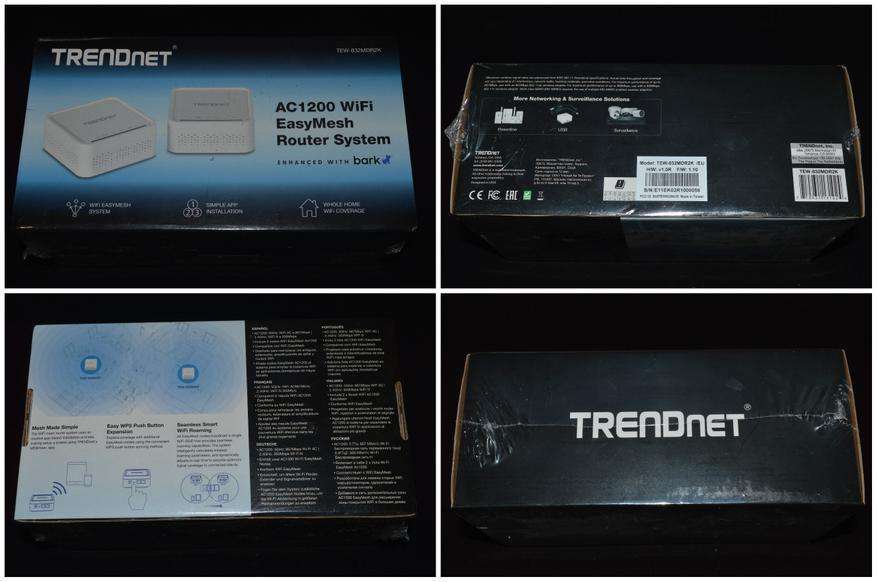
Как обычно, на упаковке присутствует изображение устройств, их описание, возможности и технические характеристики.
Внутри – сами ноды (узлы беспроводной сети), инструкция по быстрой установке и сведения о безопасности.
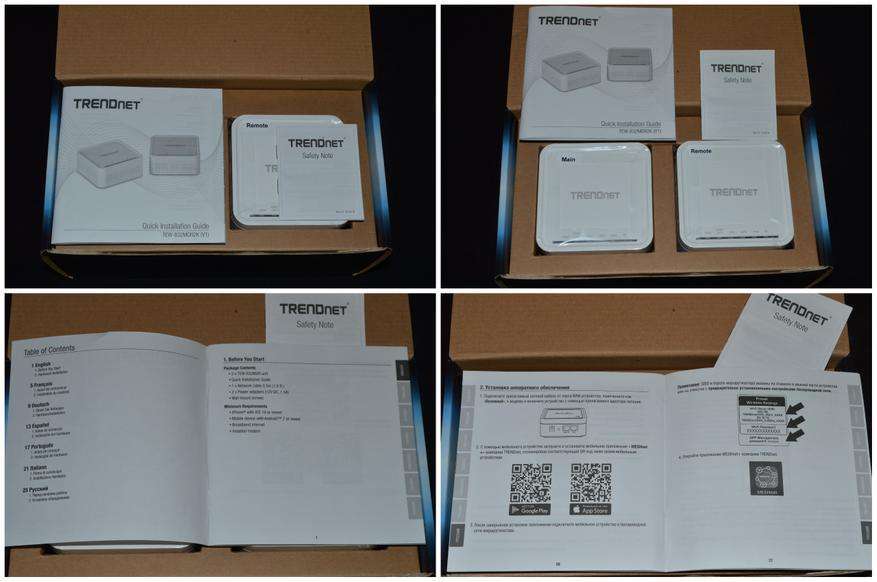
Настройка и управление осуществляется только при помощи фирменного приложения, которое следует установить на планшет или смартфон, отсканировав QR-код.
Кроме самих устройств, в комплект входят шурупы с дюбелями для крепления нод на стену или потолок, 1,5-метровый Ethernet кабель для подключения к роутеру и блоки питания 12В/1А.

К сожалению, варианта с использованием РоЕ не предусмотрено.
Внешне точки доступа выглядят как небольшие кубики на ножках. Их габаритные размеры составляют 95х95х50 мм. Производитель сразу обозначил, какая из них ведущая (master), а какая ведомая (slave) при помощи наклеек.
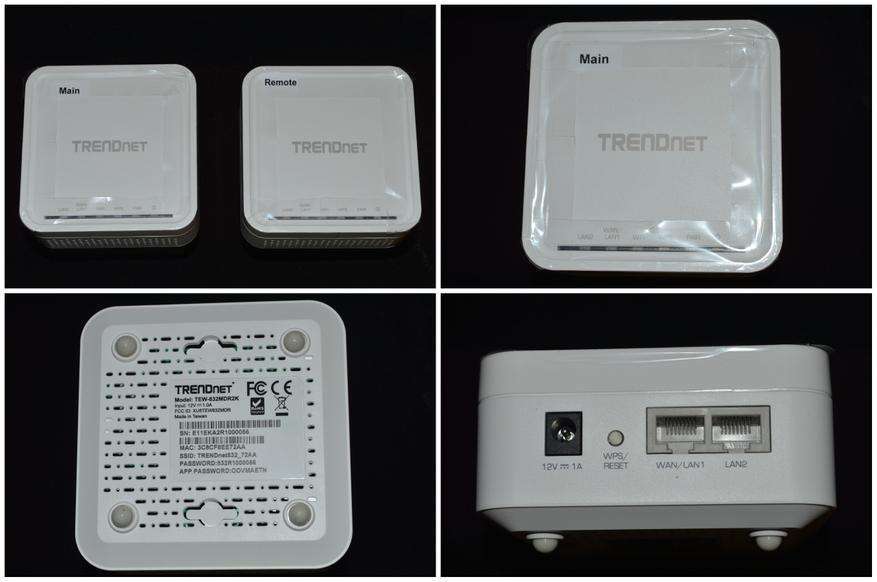
Верхняя панель корпусаноды с логотипом производителя и светодиодными индикаторы состояния и режимов работы устройства. Одна из боковых граней оснащена разъемом питания, кнопкой WPS/Reset и двумя гигабитными портами Ethernet.
На нижней части наклеен шильдик с именем Wi-Fi сети, дефолтным паролем к ней и дефолтным же паролем для входа в систему через мобильное приложение.
В принципе, это все, что можно рассказать о внешнем виде. Самое время приступать к тестированию TrendNetTEW-832MDR2K.
Итак, мастер-ноду я установил возле своего компа, а удаленную – в комнате сына.

Головное устройство я подключил к свитчу, на обе точки доступа подал питания и установил приложение для управления Mesh-сетью.
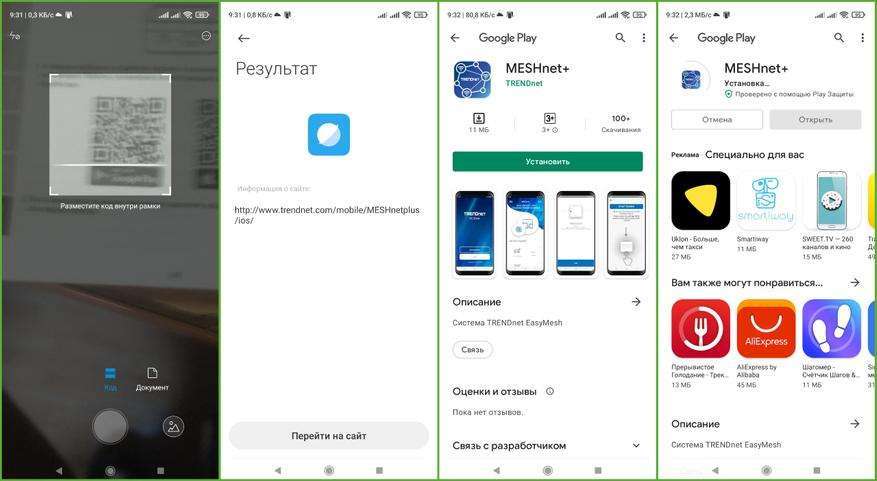

Процедура стандартная, никаких трудностей не вызвала. По окончании установки, для управления нодами, необходимо подключиться к их Wi-Fi сети.Пароль нужно взять с шильдика, который наклеен на нижнюю часть корпуса.
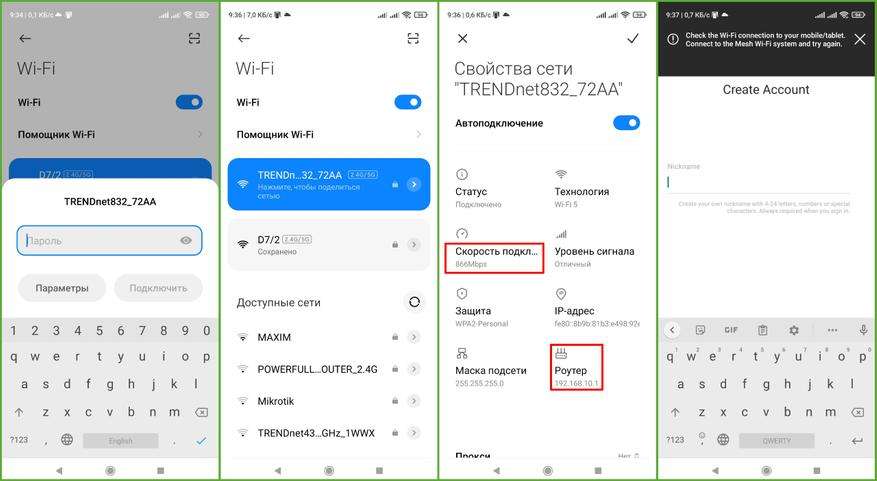
После подключения видно, что головная нода раздает IP-адреса из диапазона 192.168.10.ХХХ, причем первые 9 адресов зарезервированы для дополнительных точек доступа, если в них возникнет необходимость. На скриншоте видно, что скорость обмена данными на частоте 5ГГц составляет 866Мб/с, что соответствует стандарту АС.
После этого возвращаемся в приложение и тапаем на «Создать аккаунт».
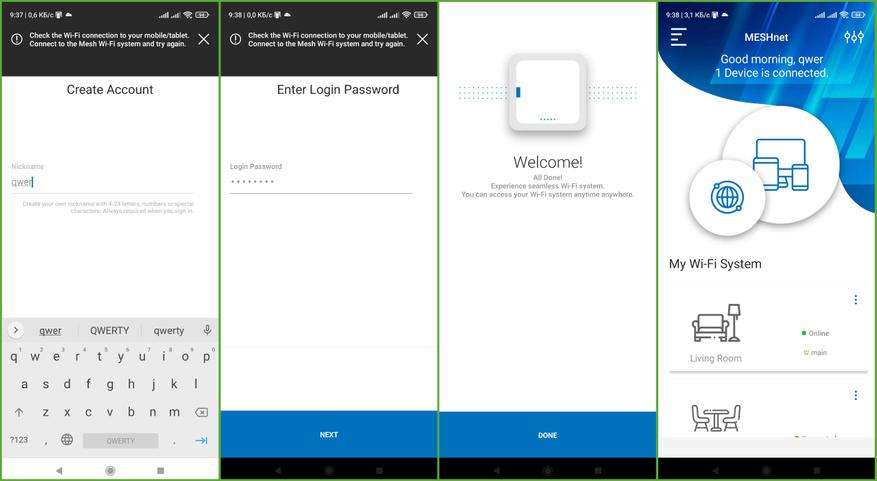
Придумываем себе логин, а пароль для входа берем с того же шильдика, наклеенного снизу ноды. Вуаля! Вход в систему выполнен.
На главной странице видны две ноды – основная и дополнительная. Тапнув на три вертикальные точки, попадаем в меню выбора местоположения: гостиная, спальня, кухня или даже ванная комната.
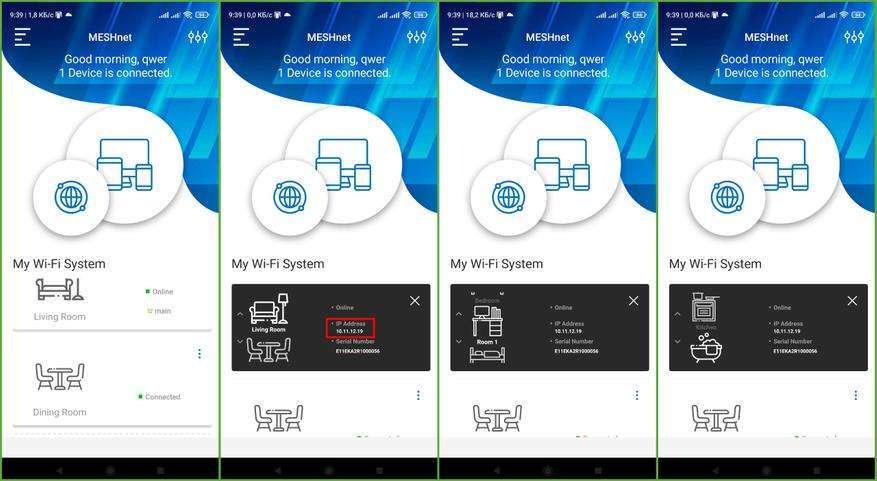
Здесь же видно состояние точки доступа, ее IP-адрес и серийный номер. Немного ниже находится синий "плюс", нажатием на который осуществляется добавление дополнительных нод.
Тап в верхней части экрана выводит список подключенных к сети устройств, в данном конкретном случае – это мой смартфон.
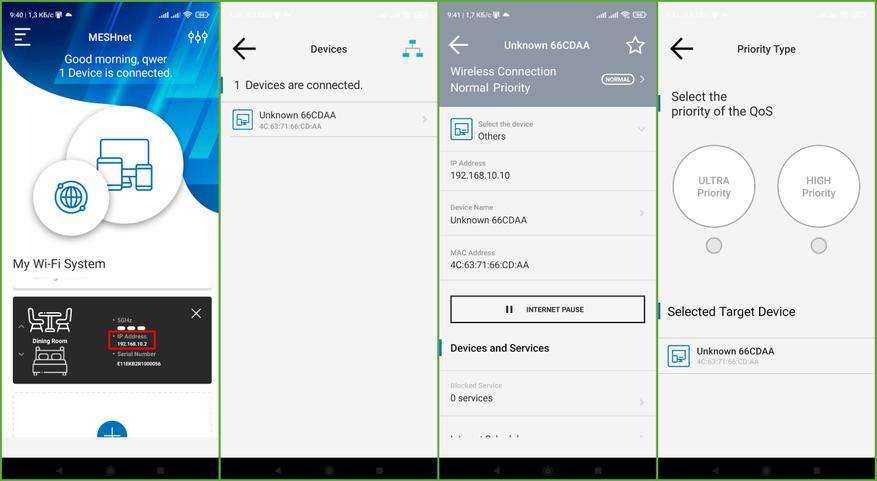
При его выборе открывается дополнительное меню, в котором можно:
– назначить приоритетность доступа к сети;
– изменить тип устройства;
– изменить имя девайса;
– запретить доступ к интернету на некоторое время или навсегда;
– заблокировать мессенджеры, соцсети, сервисы ставок, казино или сайты 18+ и другие.
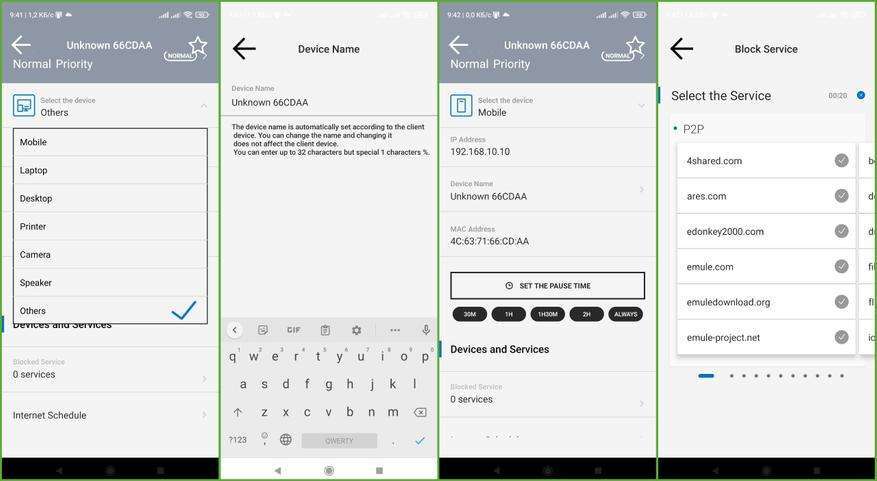
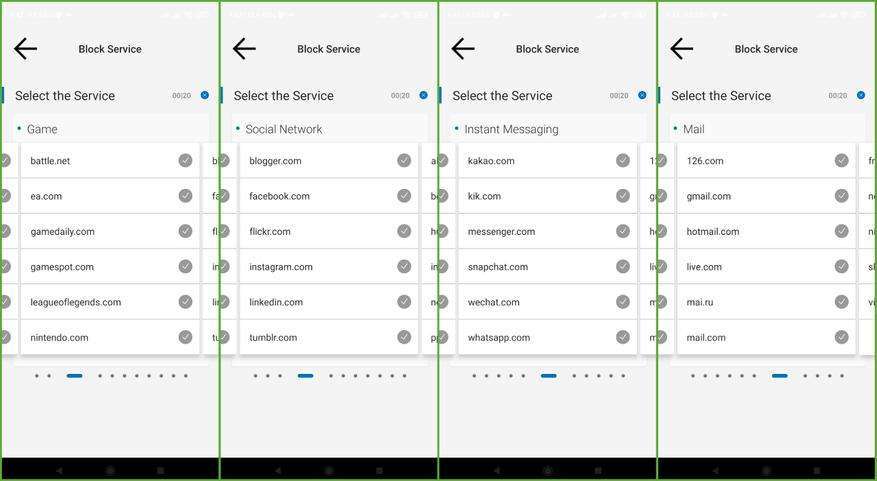
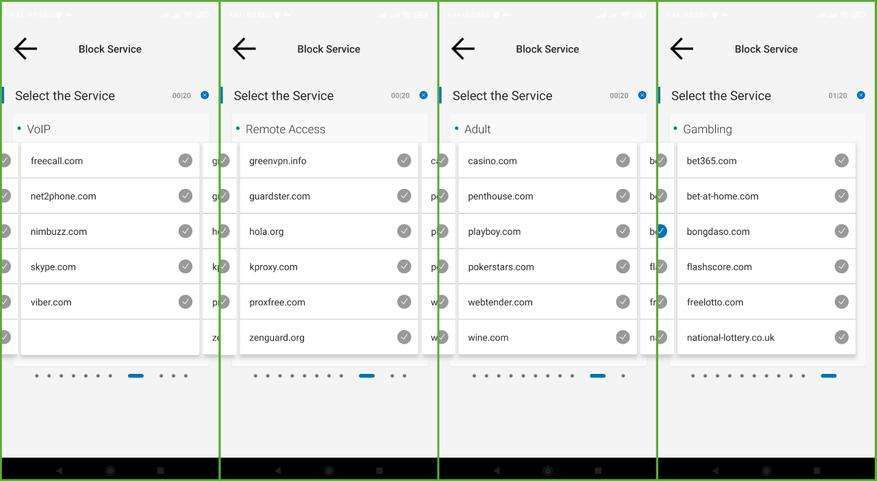
Всего доступны ограничения для 20 сервисов, их можно выбирать по одному или включить все сразу.
Вернемся к главному экрану. При нажатии на четыре неравномерные горизонтальные риски в левом верхнем углу, то появится главное меню.
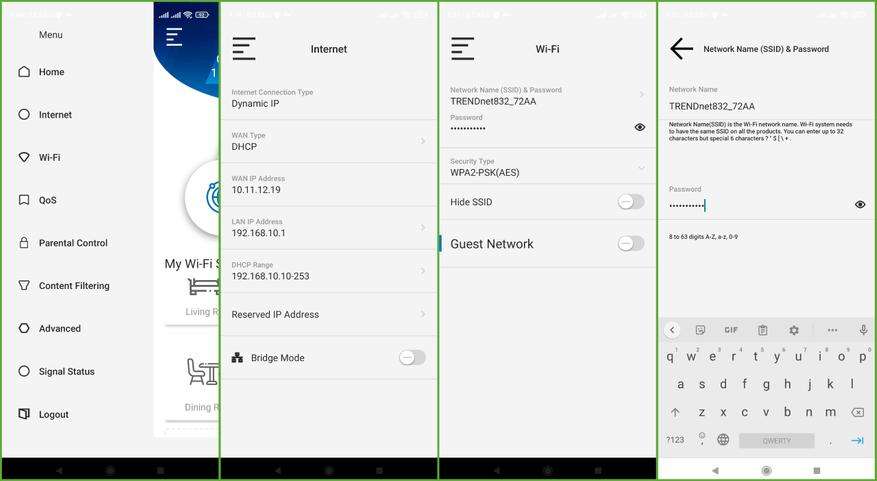
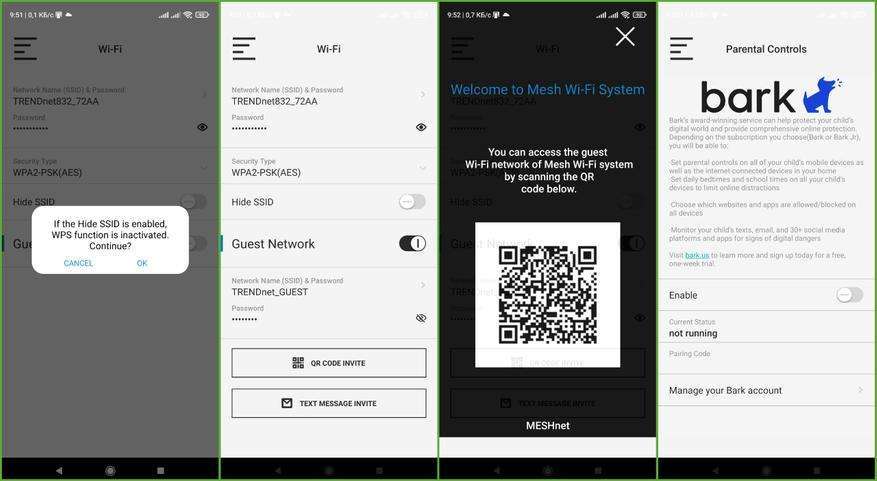
Практически это обычное меню настройки домашнего роутера. Здесь настраивается способ подключения к интернету и устанавливается название и пароль для Wi-Fi. Кроме того, саму беспроводную сеть можно сделать скрытой, так что для подключения к ней нужно ввести не только пароль, но и само название. Ну и стандартнаядля подобного рода устройств функция – гостевой Wi-Fi. Дополнительная опция – родительский контроль при помощи платного сервисаbark, который предлагает семидневную пробную версию.
Следующий пункт меню – контентфильтр. Выше я уже рассказывал об этом на примере своего смартфона. Попасть сюда можно как с главного экрана приложения, так и через основное меню.

Также присутствуетвозможность блокировать конкретные адреса в глобальной сети в соответствующем пункте меню
Дополнительно визуализированы присутствующие в сети ноды, и качество канала для связи с головным устройством.
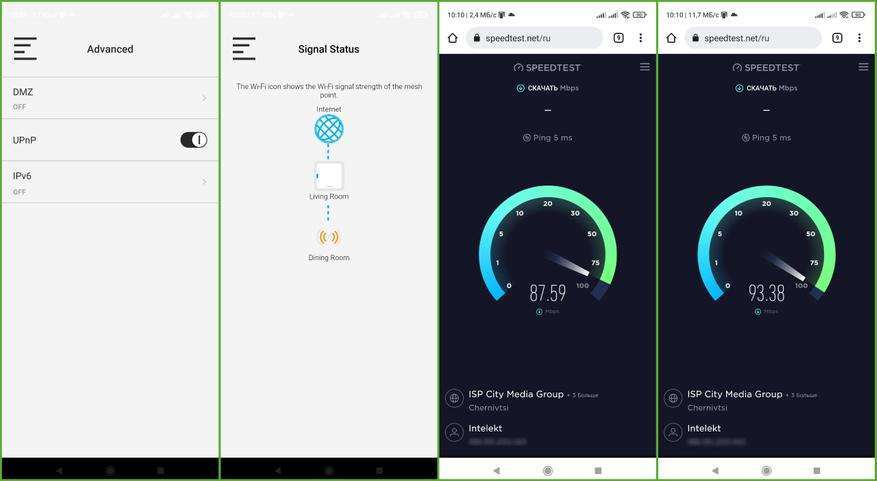
Выше – скриншоты тестирования скорости связи в сети интернет. На мой взгляд, с мобильного да по Wi-Fi – порядка 100Мб/сочень достойно.
Теперь о режиме "Bridge". После его включения выскакивает окно с предупреждением, а нода перезагружается.
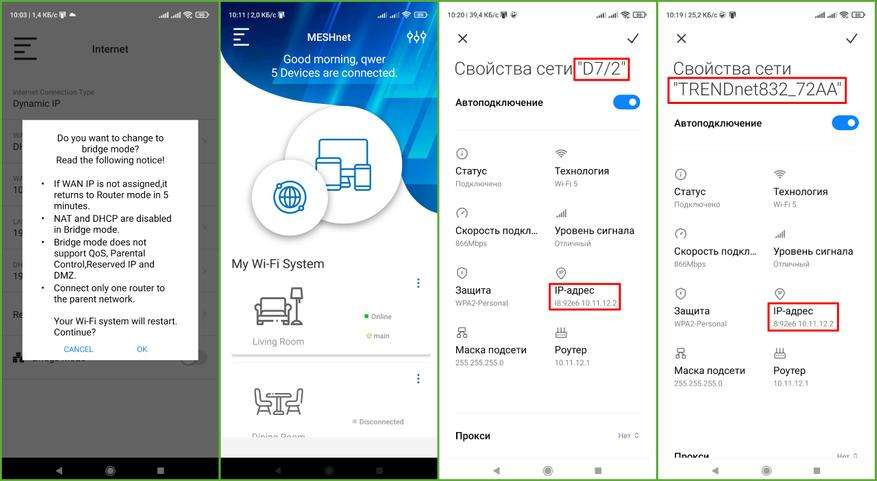
В режиме моста функции Mesh-системы уже недоступны, поскольку работает только одна точка доступа. При этом происходит трансляция IP-адресов основного роутера, а собственный DHCP-сервер отключается. На скриншотах телефон подключен сначала к моей домашней сети, а затем к точке доступа TrendNetTEW-832MDR2K. При этом он получает всегда один и тот же адрес: 10.11.12.2 (он у меня прописан статикой).
Системные настройки. Тут все просто и понятно. Эко-режим, который сейчас в тренде везде, – это просто отключение светодиодов на верхней панели ноды. Больше ничего.

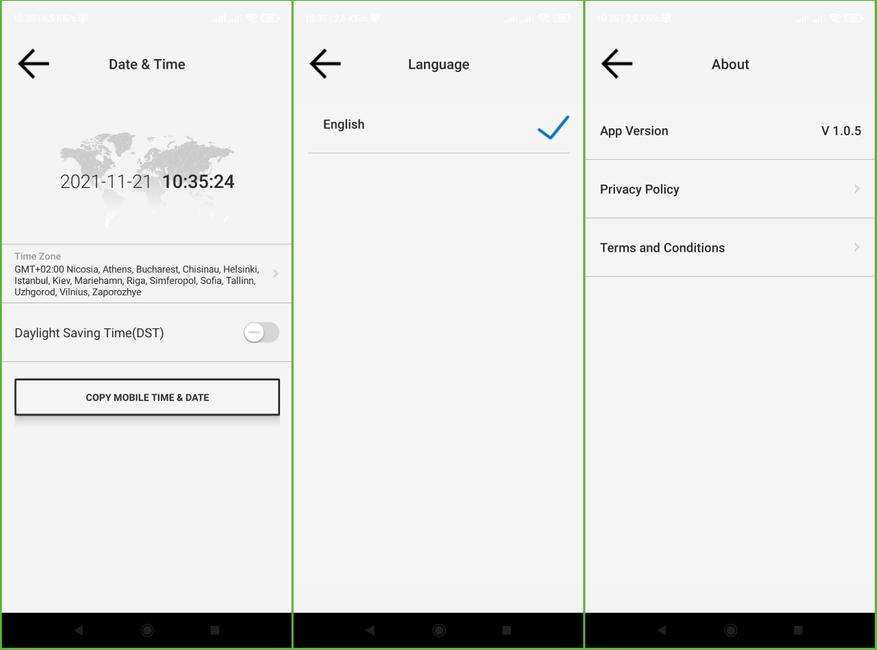
Со сменой пароля пользователем и установкой времени, я думаю, что все ясно. Язык присутствует только один – английский, других вариантов не предусмотрено. Дальше можно посмотреть версию мобильного приложения, почитать политики защиты персональных данных, а также условия использования.
Непосредственно тестирование роуминга, т.е. отсутствие прерывания связи при переходе между нодами я тестировал двумя способами:
- Включил первый попавшийся ролик на youtube и ходил от точки доступа к точке доступа. Видео шло ровно, без фризов и подтормаживаний.
- Видео звонок через мессенджер с хождением между точками доступа. Результат аналогичен предыдущему, проблем не заметил.
Достоинства:
– современная технология роуминга, позволяющая расширить зону покрытия;
– современный дизайн, вписывающийся практически в любой интерьер;
– простая настройка через мобильное приложение;
– поддержка стандарта IEEE 802.11ac (до 867Мб/с);
– интуитивно понятное меню приложения;
– гибкие настройки.
В целом, девайс годный. Подойдет тем, у кого проблема с покрытием в дальних комнатах, куда не добивает Wi-Fi, а установка дополнительного роутера требует прокладки кабеля. НодыMesh-системы TrendNetTEW-832MDR2Kконнектятся между собой по радиоканалу, поэтому для установки дополнительной точки доступа требуется только подвести питание. Таким образом, можно значительно увеличить радиус покрытия домашней Wi-Fi сети и комфортно пользоваться интернетом в любом месте.
Рыночная стоимость TrendNetTEW-832MDR2K составляет порядка 99 долларов https://www.trendnet.com/langru/support/support-detail.asp?prod=130_TEW-832MDR2K

Комментариев нет